Trên iPhone hay Android sẽ hỗ trợ bạn tạo thư mục để gom chung ứng dụng hay trò chơi có cùng mục đích sử dụng hoặc gom theo sở thích của bạn. Và trên máy tính thì bạn hoàn toàn có thể tạo thư mục để gom chung phần mềm, ứng dụng cài đặt trên máy tính để khởi động nhanh bằng công cụ Taskbar Groups. Khi đó người dùng dễ dàng quản lý ứng dụng hơn và chạy ứng dụng từ thanh tác vụ Taskbar hay trong Start menu. Bài viết dưới đây sẽ hướng dẫn bạn đọc cách dùng công cụ Taskbar Groups.
Hướng dẫn gom phần mềm thành thư mục Windows 10
Bước 1:
Bạn đọc tải công cụ Taskbar Groups theo link dưới đây rồi tiến hành giải nén. Sau đó chúng ta nhấn vào file TaskbarGroups.exe.
https://github.com/tjackenpacken/taskbar-groups/releases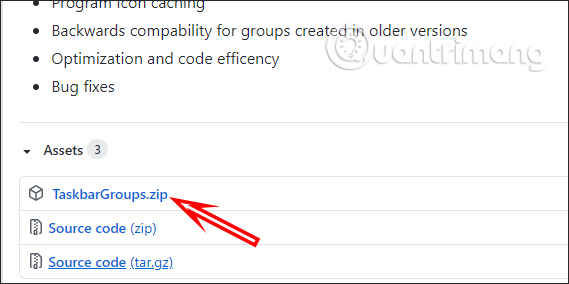
Bước 2:
Trong giao diện công cụ người dùng nhấn vào Add taskbar group.
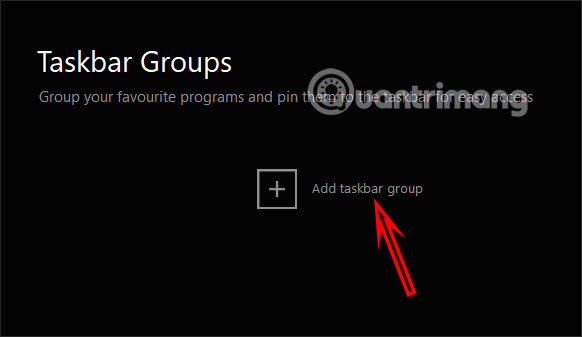
Bước 3:
Hiển thị giao diện New group, tại đây người dùng sẽ nhập các nội dung gồm:
- Name the new group: Đặt tên cho nhóm ứng dụng, phần mềm sẽ nhóm sau này, tên không có dấu.
- Width: Số lượng phần mềm muốn gộp trong thư mục.
- Change group icon: Bạn chọn biểu tượng làm đại diện cho nhóm.
- Add new shortcut: Nhấn vào file exe để thêm phần mềm vào trong nhóm thư mục.
Sau khi đã thêm các mục bên trên, bạn nhấn tiếp vào nút Save ở bên dưới để lưu lại nhóm thư mục đã tạo.
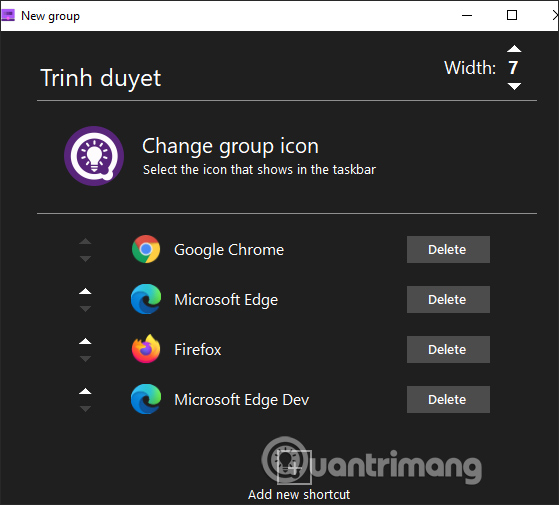
Trong giao diện của phần mềm bạn sẽ nhìn thấy nhóm ứng dụng đã tạo. Nhấn Edit group trong trường hợp bạn muốn chỉnh sửa lại nhóm.

Bước 4:
Tiếp đến bạn click đúp vào thư mục mới tạo và sẽ được chuyển sang giao diện Shortcuts của Taskbar Groups trong File Explorer. Chúng ta nhấn chuột phải vào lối tắt rồi chọn Pin to taskbar để ghim dưới thanh Taskbar, chọn Pin to Start nếu muốn ghim dưới menu Start.

Bước 5:
Ngay sau đó bạn sẽ nhìn thấy biểu tượng thư mục ứng dụng hiển thị dưới thanh Taskbar với các phần mềm hay ứng dụng bạn đã chọn. Bây giờ bạn có thể xóa biểu tượng hiển thị trên màn hình desktop để tiết kiệm không gian.

 Công nghệ
Công nghệ  AI
AI  Windows
Windows  iPhone
iPhone  Android
Android  Học IT
Học IT  Download
Download  Tiện ích
Tiện ích  Khoa học
Khoa học  Game
Game  Làng CN
Làng CN  Ứng dụng
Ứng dụng 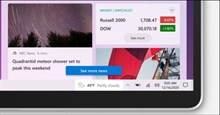

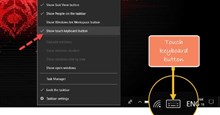






 Thương mại Điện tử
Thương mại Điện tử  Nhạc, phim, truyện online
Nhạc, phim, truyện online  Phần mềm học tập
Phần mềm học tập 









 Linux
Linux  Đồng hồ thông minh
Đồng hồ thông minh  macOS
macOS  Chụp ảnh - Quay phim
Chụp ảnh - Quay phim  Thủ thuật SEO
Thủ thuật SEO  Phần cứng
Phần cứng  Kiến thức cơ bản
Kiến thức cơ bản  Lập trình
Lập trình  Dịch vụ công trực tuyến
Dịch vụ công trực tuyến  Dịch vụ nhà mạng
Dịch vụ nhà mạng  Quiz công nghệ
Quiz công nghệ  Microsoft Word 2016
Microsoft Word 2016  Microsoft Word 2013
Microsoft Word 2013  Microsoft Word 2007
Microsoft Word 2007  Microsoft Excel 2019
Microsoft Excel 2019  Microsoft Excel 2016
Microsoft Excel 2016  Microsoft PowerPoint 2019
Microsoft PowerPoint 2019  Google Sheets
Google Sheets  Học Photoshop
Học Photoshop  Lập trình Scratch
Lập trình Scratch  Bootstrap
Bootstrap  Năng suất
Năng suất  Game - Trò chơi
Game - Trò chơi  Hệ thống
Hệ thống  Thiết kế & Đồ họa
Thiết kế & Đồ họa  Internet
Internet  Bảo mật, Antivirus
Bảo mật, Antivirus  Doanh nghiệp
Doanh nghiệp  Ảnh & Video
Ảnh & Video  Giải trí & Âm nhạc
Giải trí & Âm nhạc  Mạng xã hội
Mạng xã hội  Lập trình
Lập trình  Giáo dục - Học tập
Giáo dục - Học tập  Lối sống
Lối sống  Tài chính & Mua sắm
Tài chính & Mua sắm  AI Trí tuệ nhân tạo
AI Trí tuệ nhân tạo  ChatGPT
ChatGPT  Gemini
Gemini  Điện máy
Điện máy  Tivi
Tivi  Tủ lạnh
Tủ lạnh  Điều hòa
Điều hòa  Máy giặt
Máy giặt  Cuộc sống
Cuộc sống  TOP
TOP  Kỹ năng
Kỹ năng  Món ngon mỗi ngày
Món ngon mỗi ngày  Nuôi dạy con
Nuôi dạy con  Mẹo vặt
Mẹo vặt  Phim ảnh, Truyện
Phim ảnh, Truyện  Làm đẹp
Làm đẹp  DIY - Handmade
DIY - Handmade  Du lịch
Du lịch  Quà tặng
Quà tặng  Giải trí
Giải trí  Là gì?
Là gì?  Nhà đẹp
Nhà đẹp  Giáng sinh - Noel
Giáng sinh - Noel  Hướng dẫn
Hướng dẫn  Ô tô, Xe máy
Ô tô, Xe máy  Tấn công mạng
Tấn công mạng  Chuyện công nghệ
Chuyện công nghệ  Công nghệ mới
Công nghệ mới  Trí tuệ Thiên tài
Trí tuệ Thiên tài